上一篇
Win10更新|系统设置 怎么关闭win10的自动更新—如何彻底关闭win10自动更新软件的方法
- 问答
- 2025-07-30 07:40:28
- 7
如何彻底关掉Win10自动更新?这招让系统消停!
场景还原:
深夜赶工,电脑突然弹窗“正在准备更新…1%”,强制重启后文件没保存全没了;周末打游戏正high,系统默默下载更新导致网络卡成PPT…Win10的自动更新,简直是当代打工人的“电子刺客”,今天手把手教你彻底关停它,还你一个清净的系统!
禁用Windows Update服务(基础版)
- Win+R 打开运行框,输入 services.msc 回车;
- 找到 Windows Update 服务,双击打开;
- 将“启动类型”改为 禁用,点击“停止”当前服务;
- 切换到“恢复”选项卡,将三次失败后的操作全设为 无操作,防止系统偷偷重启。
⚠️ 注意:此方法可能被系统后续更新重置,适合临时应急。

组策略永久封锁(专业版/企业版专属)
适合Win10专业版/企业版用户,效果更彻底
- Win+R 输入 gpedit.msc 打开组策略编辑器;
- 依次展开:
计算机配置 > 管理模板 > Windows组件 > Windows更新 - 双击 配置自动更新,选择 已禁用 并应用;
- 继续找到 删除使用所有Windows更新功能的访问权限,同样设为 已启用。
🔒 效果:系统更新功能直接消失,连手动检查按钮都会变灰。
路由器级屏蔽(终极防更新)
适合技术党,阻断系统连接微软服务器
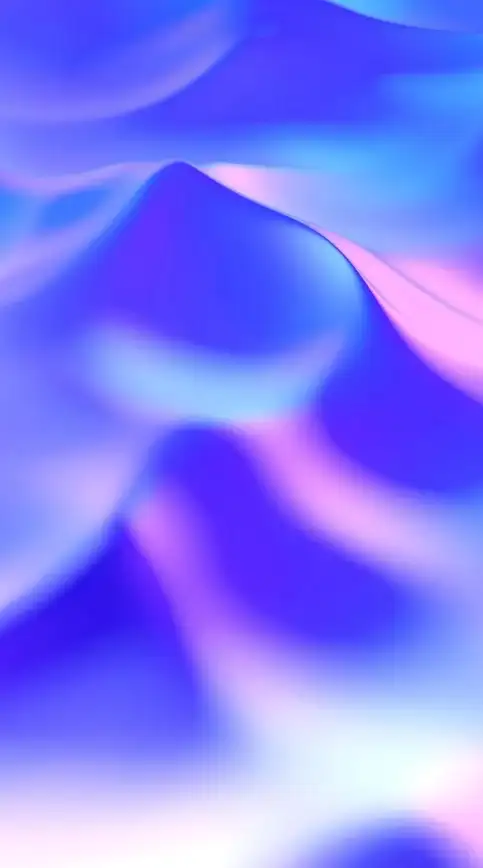
- 登录路由器后台(通常地址为192.168.1.1);
- 找到 域名过滤/黑名单 功能,添加以下微软更新域名:
*.update.microsoft.com *.windowsupdate.com *.delivery.mp.microsoft.com - 保存设置并重启路由器,从此更新流量彻底被掐断。
额外补刀:禁用更新相关任务计划
- 搜索打开 任务计划程序;
- 定位到:
任务计划程序库 > Microsoft > Windows > WindowsUpdate - 右侧所有任务右键 禁用,防止后台偷偷唤醒服务。
2025-07实测提醒:
微软可能通过后续补丁修复这些方法,建议每半年检查一次设置,如果某天发现更新复活,重复上述操作即可。
最后忠告:
彻底关闭更新会牺牲安全性,适合配置备用杀毒软件/防火墙的进阶用户,普通用户可改用“计量连接”或“暂停更新”功能(设置 > 更新与安全 > 暂停7天),平衡便利与安全。
本文由 东门紫薇 于2025-07-30发表在【云服务器提供商】,文中图片由(东门紫薇)上传,本平台仅提供信息存储服务;作者观点、意见不代表本站立场,如有侵权,请联系我们删除;若有图片侵权,请您准备原始证明材料和公证书后联系我方删除!
本文链接:https://vps.7tqx.com/wenda/482516.html
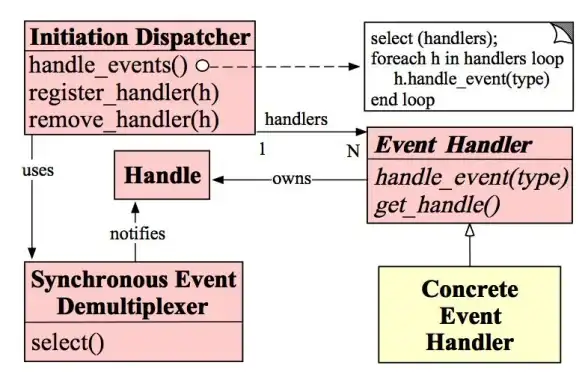

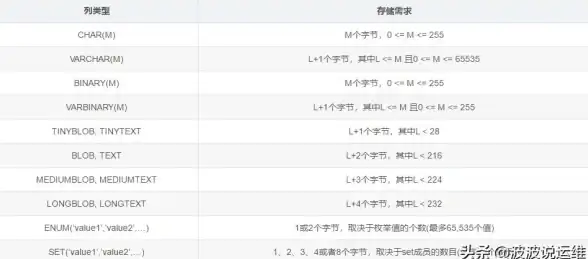

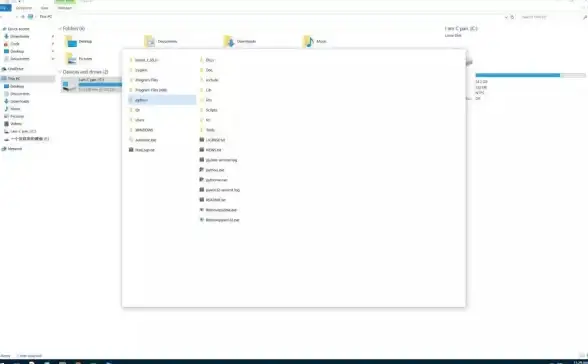




发表评论